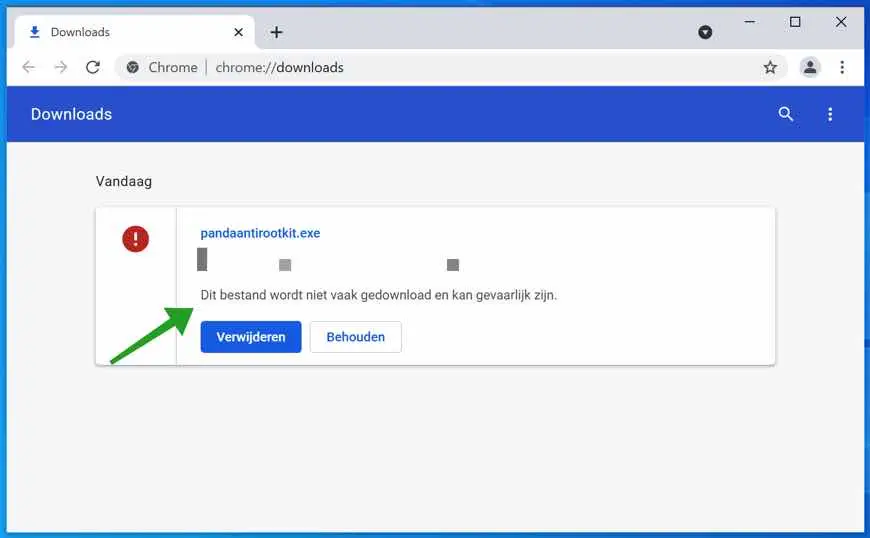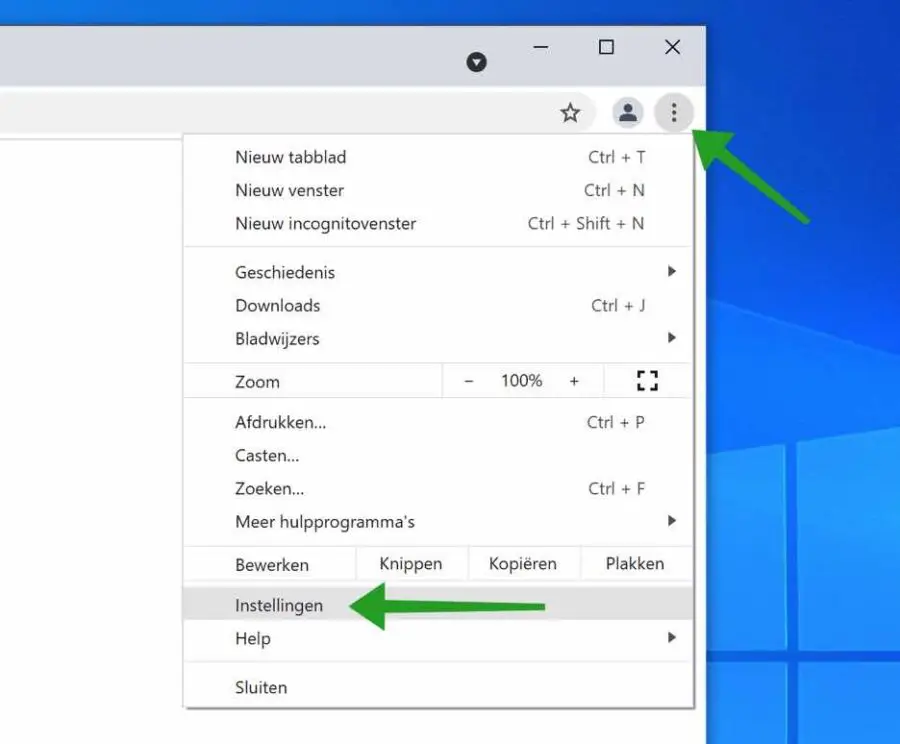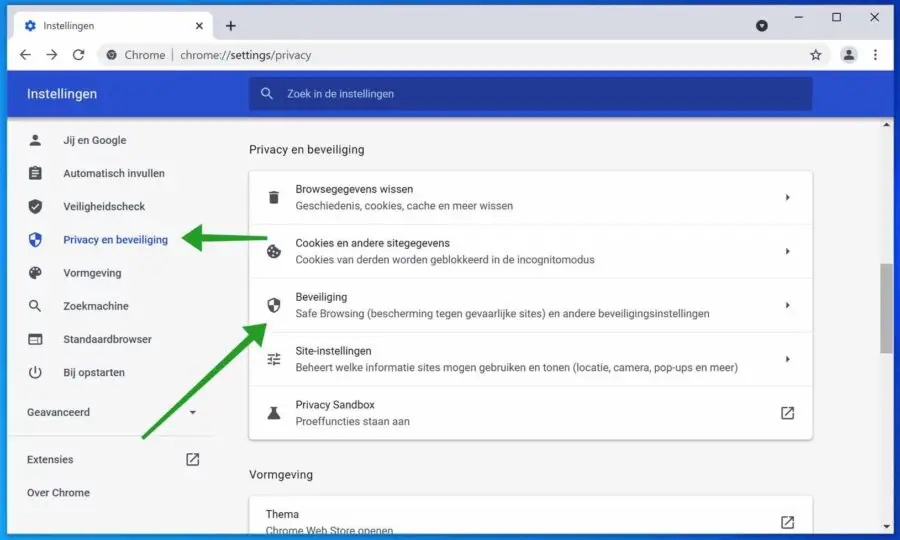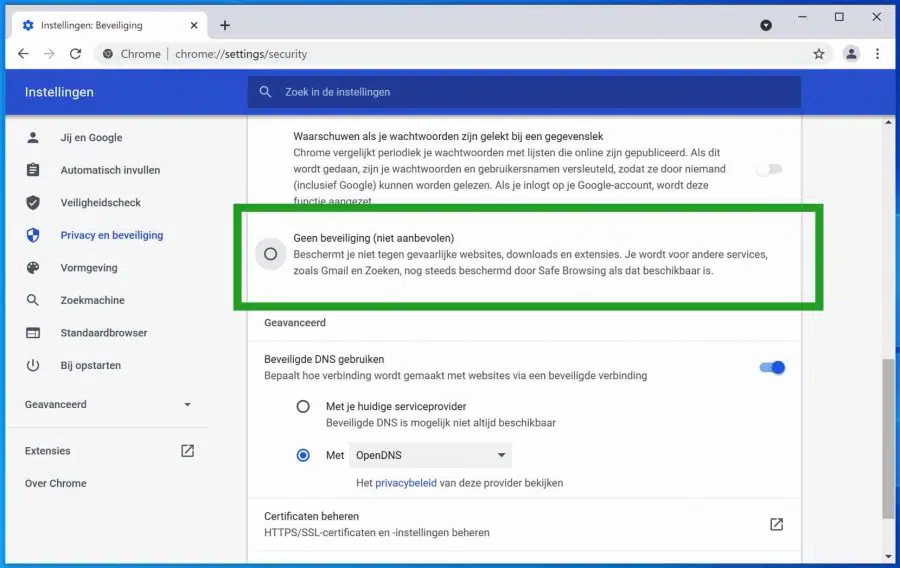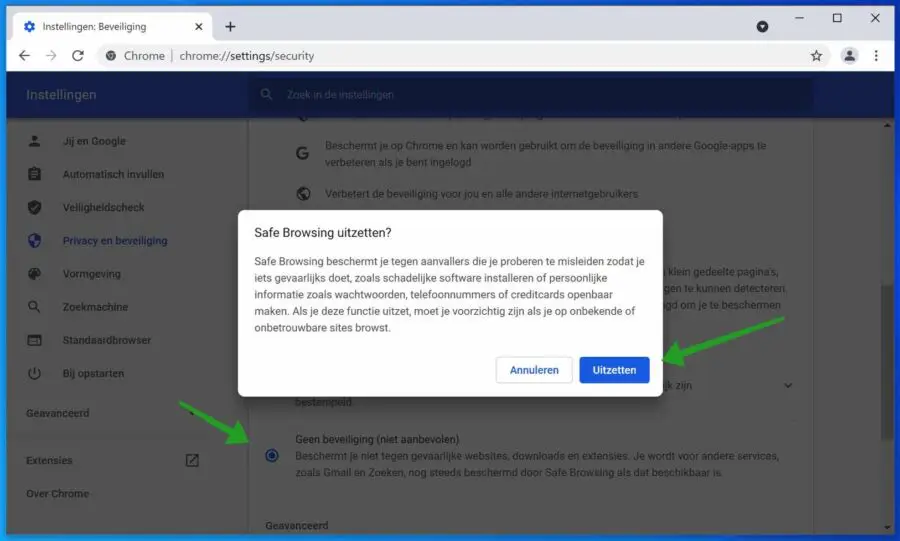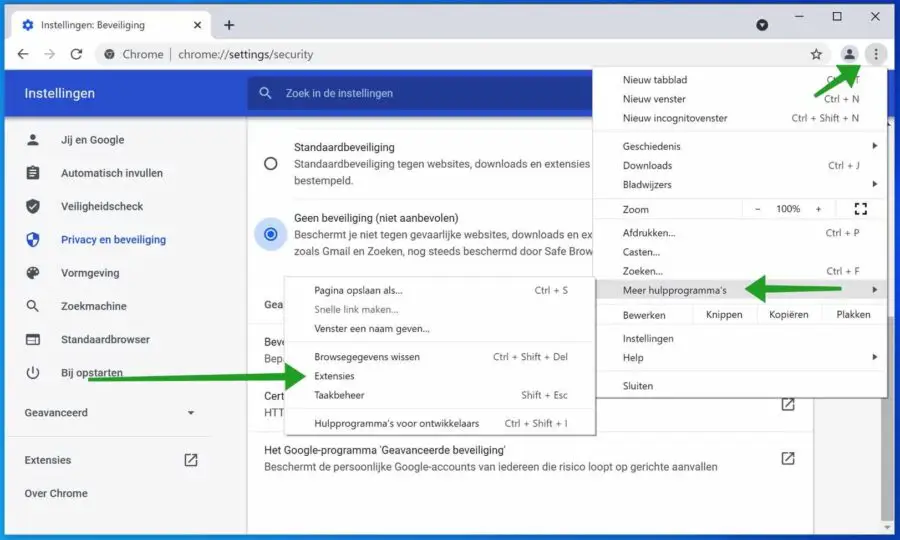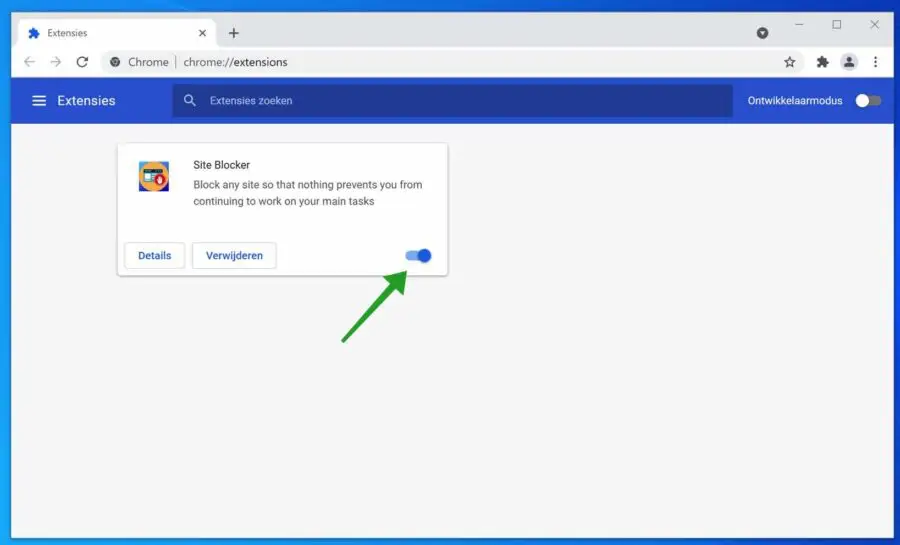एक दशक से भी अधिक समय पहले जब Google Chrome की शुरुआत हुई थी, तब इसे सुरक्षा के लिहाज से बहुत अच्छा नहीं माना जाता था। कोई नहीं जानता कि कब कोई एक्सटेंशन गलत हो जाए और ब्राउज़र के होमपेज को हाईजैक कर ले।
लेकिन अब यह बदल गया है. दुर्भावनापूर्ण सॉफ़्टवेयर स्कैनिंग और पृथक साइट प्रक्रियाओं जैसे कई सुरक्षा उपायों के लिए धन्यवाद, Google Chrome उपलब्ध सबसे सुरक्षित ब्राउज़रों में से एक है।
क्रोम आपके सिस्टम को मैलवेयर से बचाने में भी सक्रिय भूमिका निभाता है। डिफ़ॉल्ट रूप से, असुरक्षित मानी जाने वाली फ़ाइलों को आपके कंप्यूटर पर डाउनलोड होने से रोक दिया जाता है। दुर्भाग्य से, इसका मतलब यह भी है कि आप कुछ ऐसी साइटों से फ़ाइलें डाउनलोड नहीं कर पाएंगे जिनके बारे में आप जानते हैं कि वे भरोसेमंद हैं, लेकिन जहां Google Chrome सेफब्राउजिंग अन्यथा सोचता है।
और फिर Chrome द्वारा उसी स्रोत से स्वचालित डाउनलोड को अवरुद्ध करने की समस्या है। वह कभी-कभी कष्टप्रद होता है. हालाँकि इन सुरक्षा सुविधाओं को पूरी तरह और स्थायी रूप से अक्षम करना एक अच्छा विचार नहीं है, हम एक बार के लिए अपवाद बनाएंगे।
Chrome आपको SafeBrowsing नामक एक एकीकृत सुविधा के साथ ज्ञात फ़िशिंग साइटों और दुर्भावनापूर्ण डाउनलोड से बचाता है। यदि आप इस सुविधा को अक्षम करते हैं, तो ब्राउज़र उन डाउनलोड को ब्लॉक नहीं करेगा जिन्हें क्रोम अन्यथा असुरक्षित मानेगा।
चूंकि आप सेफब्राउजिंग के बिना भी ऑनलाइन खतरों के प्रति संवेदनशील हैं, इसलिए सुविधा को अक्षम करने और एक ही समय में सभी प्रतिबंधित डाउनलोड को अनब्लॉक करने पर विचार करें।
Chrome द्वारा डाउनलोड को अवरुद्ध करना अक्षम करें
Google Chrome में सुरक्षित ब्राउज़िंग अक्षम करें
Google Chrome ब्राउज़र खोलें. शीर्ष दाएं कोने में, क्रोम मेनू पर क्लिक करें। Chrome मेनू में, सेटिंग्स पर क्लिक करें।
क्रोम सेटिंग्स में बाईं ओर प्राइवेसी एंड सिक्योरिटी पर क्लिक करें। इसके बाद क्रोम में सिक्योरिटी सेटिंग्स पर क्लिक करें।
फिर नो सिक्योरिटी पर क्लिक करें और चेतावनी स्वीकार करें।
सुरक्षित ब्राउज़िंग आपको उन हमलावरों से बचाती है जो आपको कुछ खतरनाक करने के लिए बरगलाने की कोशिश करते हैं, जैसे कि दुर्भावनापूर्ण सॉफ़्टवेयर इंस्टॉल करना या पासवर्ड, फ़ोन नंबर या क्रेडिट कार्ड जैसी व्यक्तिगत जानकारी का खुलासा करना। यदि आप इस सुविधा को अक्षम करते हैं, तो आपको अज्ञात या अविश्वसनीय साइटों को ब्राउज़ करते समय सावधान रहना चाहिए।
आपने अब सेफब्राउजिंग को सफलतापूर्वक अक्षम कर दिया है और अब वह फ़ाइल डाउनलोड कर सकते हैं जिसे क्रोम ने पहले ब्लॉक किया था।
सुरक्षा एक्सटेंशन अक्षम करें
यदि Google Chrome में डाउनलोड अभी भी अवरुद्ध है तो संभव है कि आपके पास Google Chrome में एक ब्राउज़र एक्सटेंशन इंस्टॉल है जो डाउनलोड को अवरुद्ध करता है।
आपको Google Chrome में एक्सटेंशन की जांच करनी चाहिए. यदि आपके पास कोई एक्सटेंशन इंस्टॉल है जो क्रोम में डाउनलोड को ब्लॉक करता है, तो इस एक्सटेंशन को अस्थायी रूप से अक्षम करें।
Google Chrome ब्राउज़र खोलें. ऊपरी दाएं कोने में क्रोम मेनू पर क्लिक करें। मेनू में, अधिक टूल पर क्लिक करें. इसके बाद एक्सटेंशन्स पर क्लिक करें।
सुरक्षा एक्सटेंशन पर क्लिक करें और नीले स्लाइडर पर क्लिक करके एक्सटेंशन को अस्थायी रूप से अक्षम करें।
अब वांछित फ़ाइल डाउनलोड करें जो पहले क्रोम द्वारा अवरुद्ध थी। मेरा सुझाव है कि आप सेफब्राउजिंग और किसी भी एक्सटेंशन दोनों को फिर से सक्षम करें।
और पढ़ें: 10 एक्सटेंशन जो आपको खतरनाक वेबसाइटों से बचाते हैं.
मैं आशा करता हूं कि इससे आपको मदद मिली होगी। पढ़ने के लिए आपका शुक्रिया!